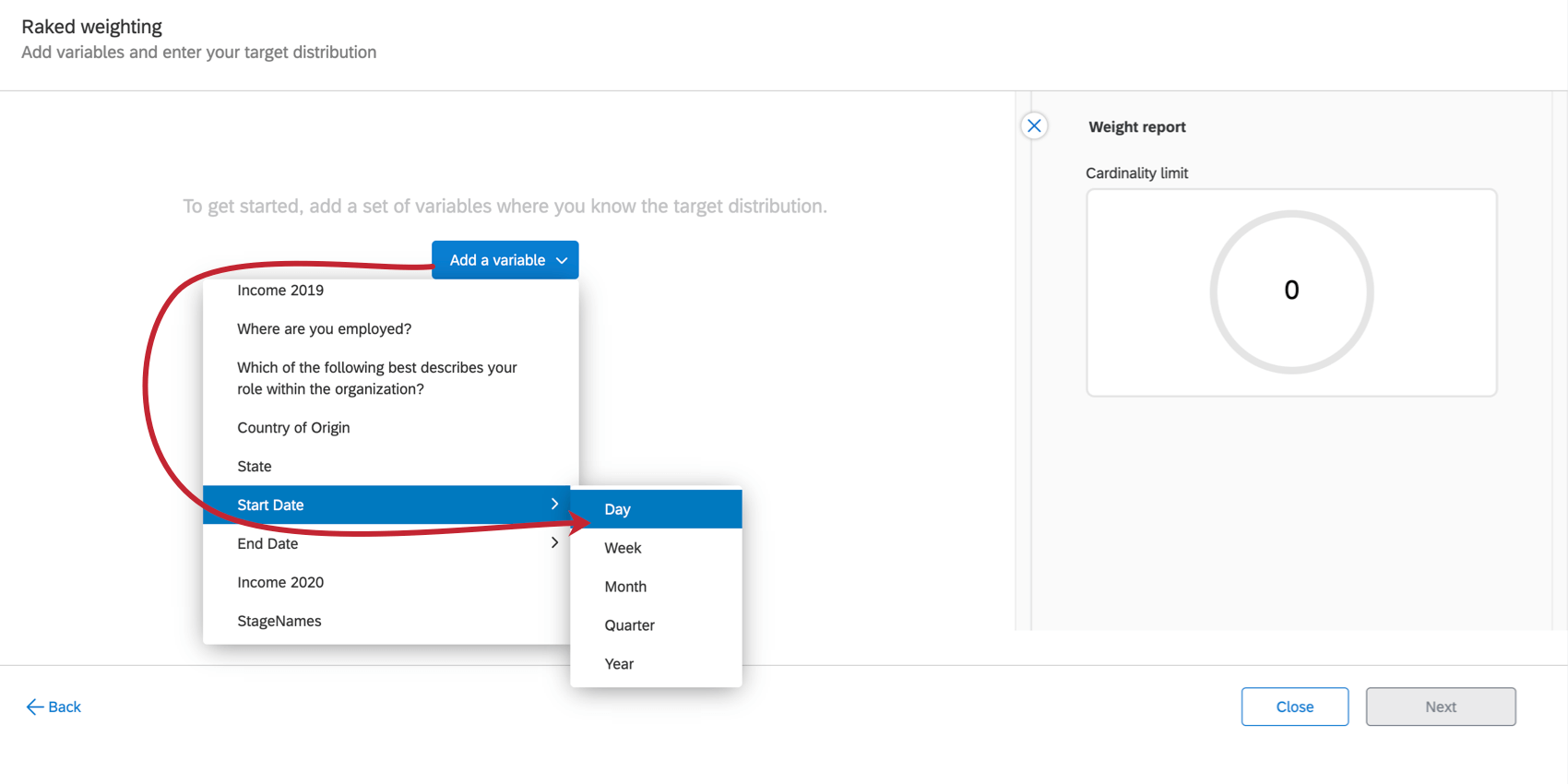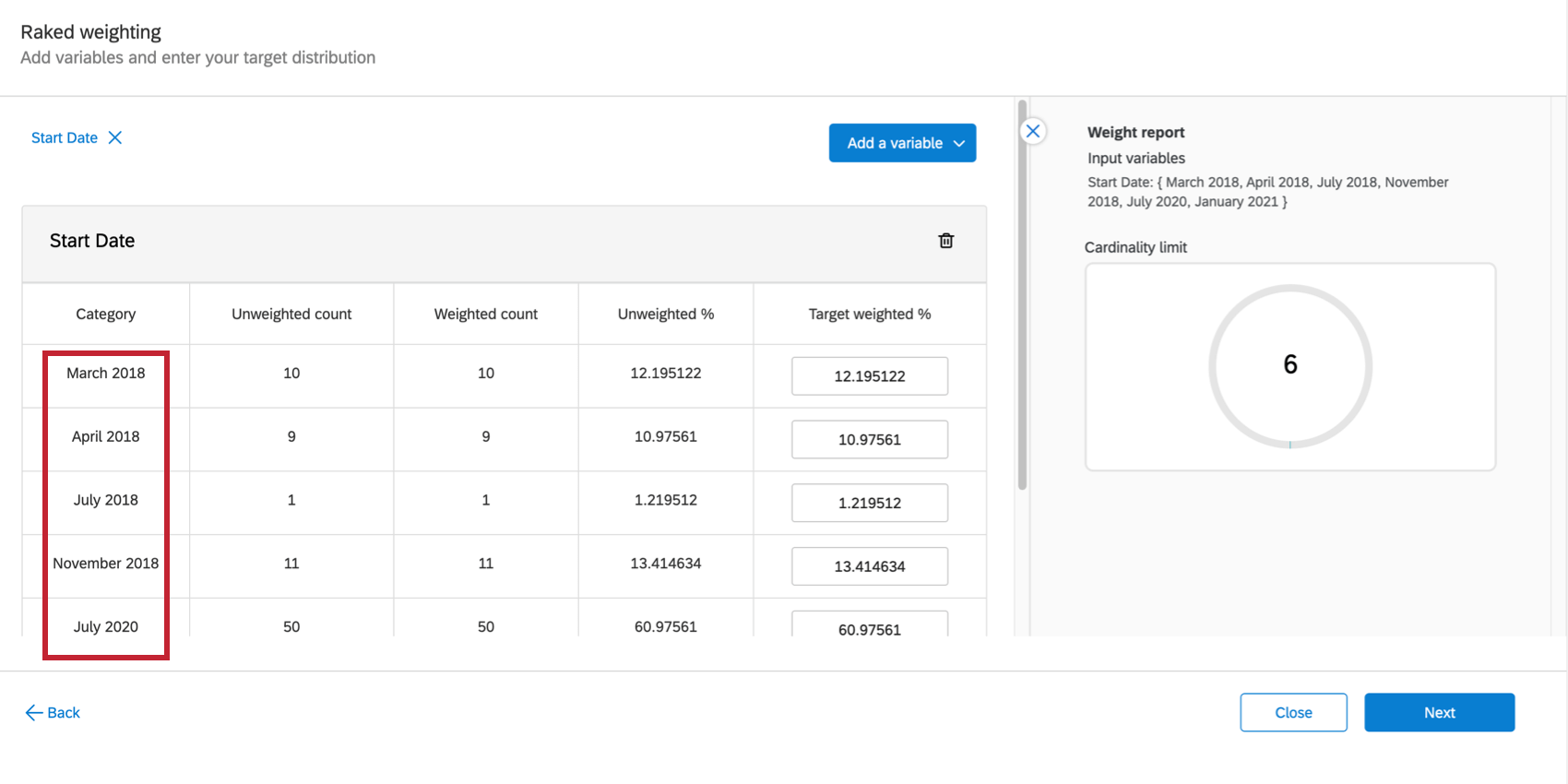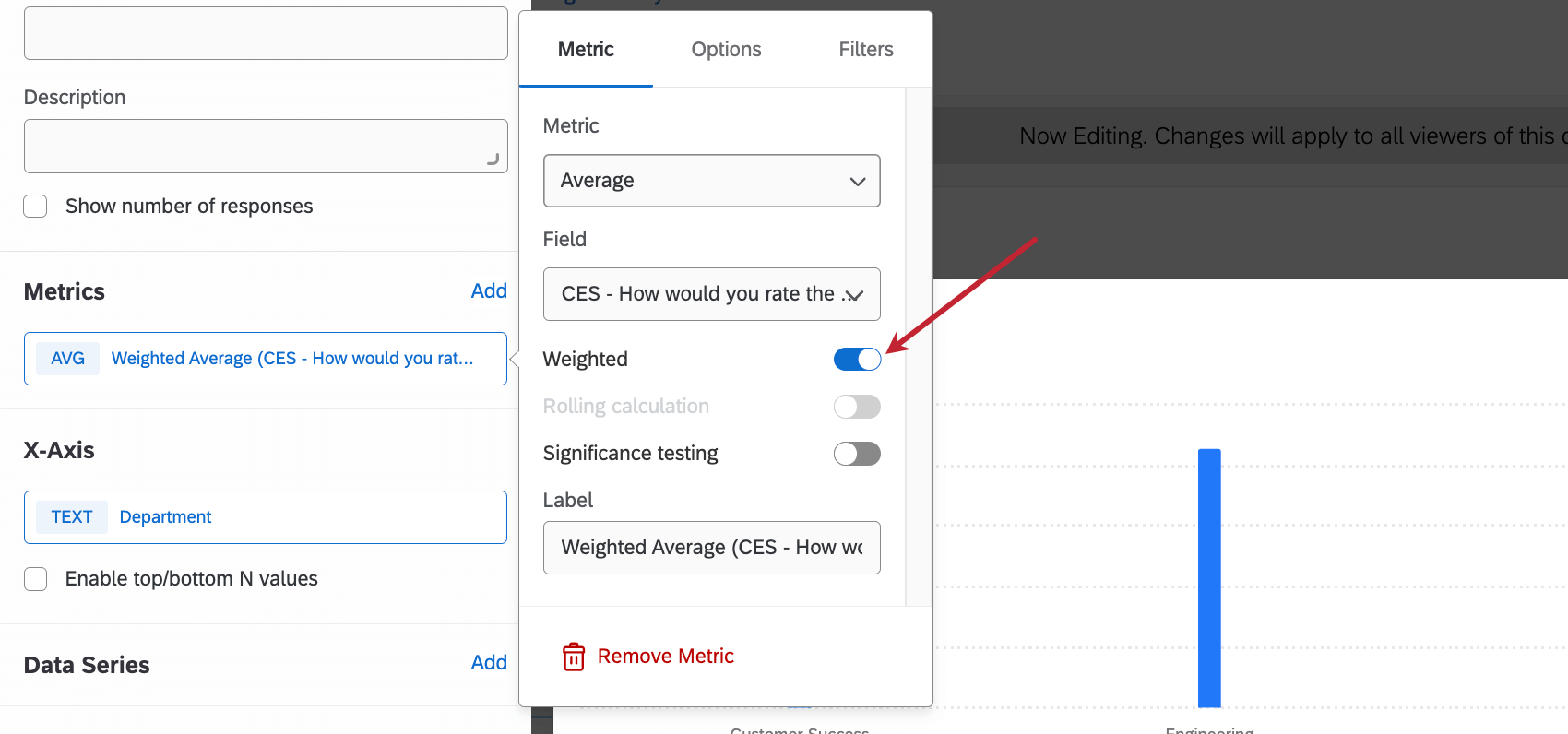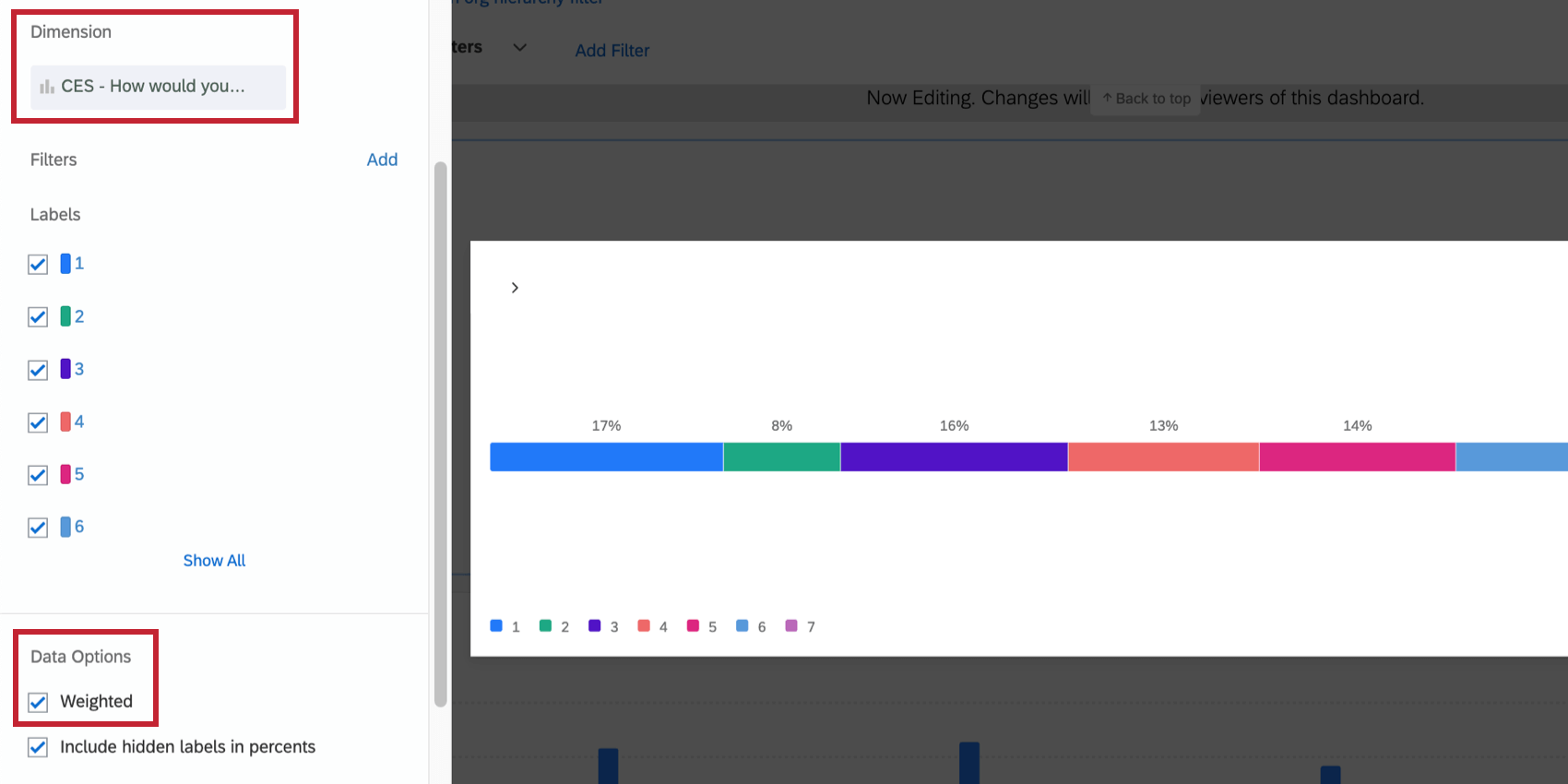Ponderación de respuestas en los paneles de CX
Acerca de la Ponderación de la respuesta
La Ponderación de respuestas le permite establecer ponderaciones alternativas para los datos de su Tablero , de modo que sus paneles de control se basen en una distribución deseada, en lugar de la distribución real. Esto puede ayudarle a corregir sus datos para las poblaciones poco encuestadas que desea representar adecuadamente. Qualtrics determinará automáticamente cómo ponderar cada respuesta y corregirá sus widgets a medida que ingresen nuevos datos. Esto significa que solo necesita configurar su ponderación una vez por cada mapeo de datos del Tablero .
Configuración de la Ponderación de la respuesta
- Mapee las fuentes de datos de su Tablero.
- Vaya a la configuración de un tablero de CX y seleccione Ponderación de respuestas.
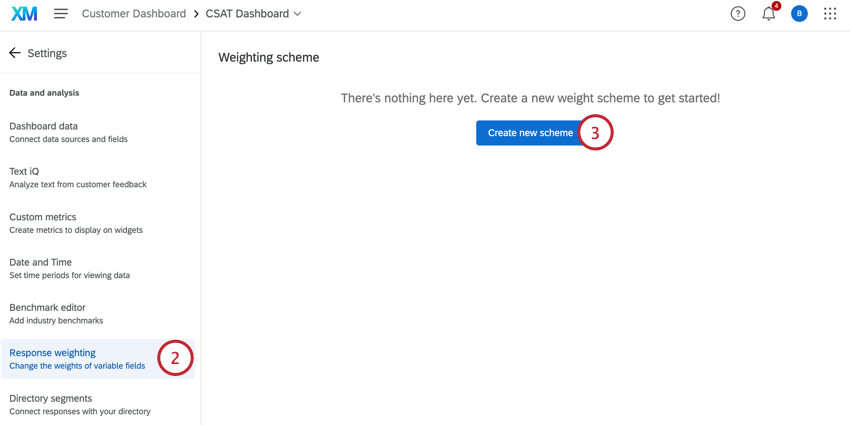
- Hacer clic Crear nuevo esquema.
- Siga los pasos a continuación Añadiendo pesos. Aunque esta página vinculada es para ponderación en una encuesta, la funcionalidad es exactamente la misma que en CX Dashboards.
Atención: Sólo se pueden ponderar datos con valores finitos. Esto significa que la ponderación solo es compatible con lo siguiente tipos de campo:
- Fecha
- Conjunto de números
- Conjunto de textos
- Cualquier grupo de campo
Actualmente, no es posible exportar los pesos calculados para la ponderación rastrillada.
Ponderación de múltiples variables: Raked vs. Entrelazado
Para obtener una explicación de cómo funcionan los diferentes tipos de ponderación , consulte Ponderación de múltiples variables: Raked vs. Entrelazado. Aunque este contenido se encuentra en una página de soporte de encuesta , la funcionalidad es la misma en CX Dashboards.
Ponderación basada en ondas
La ponderación basada en ondas le permite aplicar ponderaciones únicas durante varios períodos de tiempo o categorías específicas.
Para más detalles, véase Ponderación basada en ondas. Aunque este contenido se encuentra en una página de soporte de encuesta , la funcionalidad es la misma en CX Dashboards.
Usando el tiempo como dimensión
Si termina utilizando un tipo de campo de datos de fecha como dimensión, se le solicitará que elija los períodos de tiempo por los cuales desea agrupar la ponderación . Por ejemplo, en la captura de pantalla a continuación, elegimos Fecha de inicio y luego podemos elegir entre día, semana, mes, trimestre o año.
Después de guardar sus opciones, CX Dashboards creará automáticamente grupos para sus períodos de tiempo. Luego puedes agregar pesos a estos períodos tal como lo harías para cualquier otra dimensión.
Uso de Ponderación en widgets
Para usar la ponderación en un widget, haga clic en su métrica y luego seleccione Ponderado.
La Ponderación es compatible con cualquier widget que pueda soportarla. métrica, como:
- Línea
- Barra horizontal
- Barra vertical
- Donut / pastel
- Tabla
- Gráfico de medición
- Gráfico de números
- Barra de desglose
Exportación e importación de pesos
Puede exportar sus pesos desde Qualtrics y editarlos fuera de la plataforma. Luego, puedes volver a importar estos pesos para que tengan efecto en tu tablero de CX.
Para obtener más información, consulte Exportación e importación de pesos. Aunque este contenido se encuentra en la página de soporte de la encuesta , esta funcionalidad es la misma que en CX Dashboards.